感動的な音楽をゼロから作成してみませんか?Jukebox AIなどの革新的なツールを使用すると、複雑な作業をすることなくこれを実行できます。現在、あらゆる問題には AI を活用した解決策があるため、この AI を活用したツールを使用して音楽関連の問題も解決できます。ですが多くの人は、Open AI Jukebox の有用性について知りません。
この記事では、OpenAI Jukebox の驚くべき発明について可能な限り最良の知識を提供することを目的としています。これに加えて、オーディオとビデオの両方の編集に役立つプロ品質のツールも見つかります。
記事上で
パート 1: OpenAI Jukebox の背後にあるアイデア
OpenAI Jukebox は、多様なジャンルやスタイルの音楽を生成する可能性を秘めています。このツールは 120 万曲以上の曲でトレーニングされているため、イノベーションを生み出す上で問題は発生しません。そのオーディオ生成機能には、生のオーディオとともに初歩的な歌唱も含まれます。この素晴らしいツールの生産性の可能性を理解するのに役立ついくつかのポイントがあり、そのうちのいくつかを以下に示します。
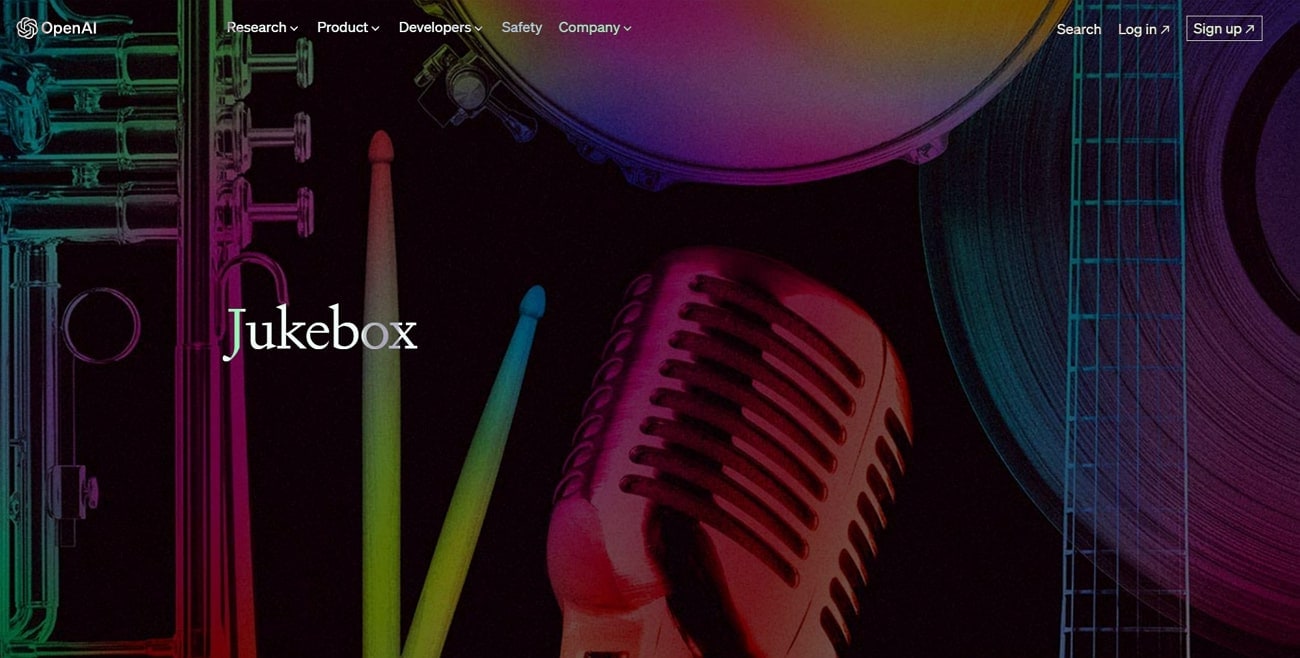
1. Jukebox AI コーデックの仕組み
音楽の生成モデルであるJukebox AIのコードは非常に高度です。最初に conda パッケージ マネージャーがインストールされ、その後サンプリングが行われます。この部分では、いくつかのコマンドがモデルに与えられ、レベルをアンサンプリングすることもできます。この後、これを WAV として保存するか、ファイルを実行してクリエイティブな音楽を再生することができます。
次に、それに応じてモデルをトレーニングする必要があります。これには VQ-VAE アプローチが含まれます。いくつかのチェックポイントから復元し、コードで再度トレーニングすることもできます。サンプルの品質を最大限に活用するには、学習率を 0 に変更することが重要です。これを行うには、最後のチェックポイントからトレーニングを続行します。
これにより、ラベルを使用したモデルとラベルを使用しないモデルを再度トレーニングできるようになります。モデルを使用してトレーニングするときに、アーティスト、タイミング、ジャンル、または歌詞のデータセットを追加することもできます。次に、トレーニングを微調整し、引用を追加し、必要なライセンスを取得する必要があります。
2. インターフェースとアプローチ
Jukebox OpenAI オンラインのインターフェイスは比較的簡単で快適です。問題なく機能やボタンにアクセスできます。また、オーディオを個別の空間に圧縮するための多様なアプローチも組み込まれています。コードブックから再構成スペクトログラムまで、すべての情報にアクセスできます。
3.Jukebox AIでの曲生成
コードのカスケードを上から下まで統合します。最下位のデコーダーは、これらのコードを生のオーディオに変換できます。変換機能を使用してコードを生成することもできます。データセットに関しては制限がないため、ジャンルや条件についてオプションが提供されます。
好みに応じて音楽のスタイルを生成することもできます。歌詞の条件を揃えて管理し曲の生成を進めることもできます。
4. 制限と指示
間違いなく、Jukebox AI は信頼できるツールの一つですが使用中に直面する可能性のある問題がいくつかあります。懸念される問題の一つとして、人間のような音楽を生成できないことです。ただし、このツールの将来の方向性によっては、それらが可能になるかもしれません。
現在、オーディオ 研究チームは、MIDI およびステム ファイルでこのモデルをトレーニングしようとしています。これにより、誰もがより見栄えの良い音楽を生成できるようになります。
パート 2: Wondershare Filmora AI オーディオ編集機能の紹介
ここまででOpenAI Jukeboxについて説明してきましたが、これから代替できるツールを紹介していきます。JukeboxAIではある程度の音楽作成のみに使用できますが、それを通じて作成されたオーディオを編集するための特別なシステムはありません。
オーディオを編集できるこのツールの最良の代替品は、Wondershare Filmoraです。Filmora にはオーディオだけでなく、ビデオをエレガントに作成するのに役立つ機能が備わっています。幅広いオーディオ ファイル形式をサポートしているため、互換性の問題を心配する必要はありません。最近AI と Filmora の統合により、Filmora はあらゆる種類のメディア ファイルに対応し迅速かつ明示的なビデオ エディターになりました。
オーディオ編集に関連する主要な機能は、Filmora に限定されませんがFilmora の最高かつ直感的な AI オーディオ機能はここで見つけることができます。
1.オーディオダッキング
オーディオ ダッキングは、一方のトラックの音量を下げて、もう一方のトラックを強調できる高度なオーディオ技術です。これは、ビデオ制作、ラジオ放送、またはナレーション ビデオでよく使用されます。Filmora を使用すると、最適化されたカスタマイズにより 1 つのトラックの音量を効果的に下げることができます。
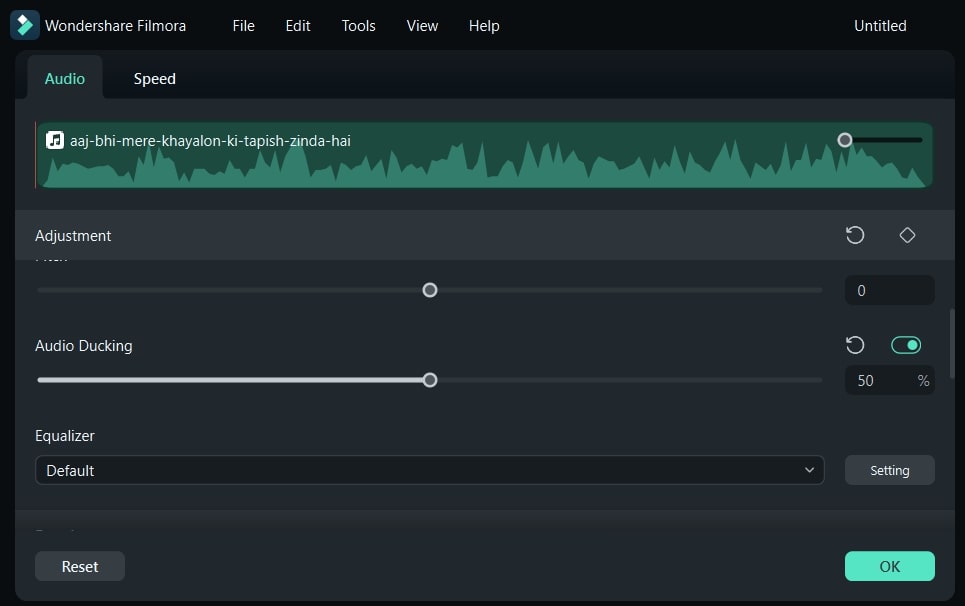
2. 無音検出
音声内の気まずい沈黙の瞬間は、エンゲージメント率に悪い影響を与える可能性があります。Filmora の無音検出機能を使用すると、無音の瞬間を検出できるだけでなく、オーディオ オーバーレイに影響を与えることなく削除することもできます。オーディオの長さ、しきい値、バッファリングを管理することもできます。
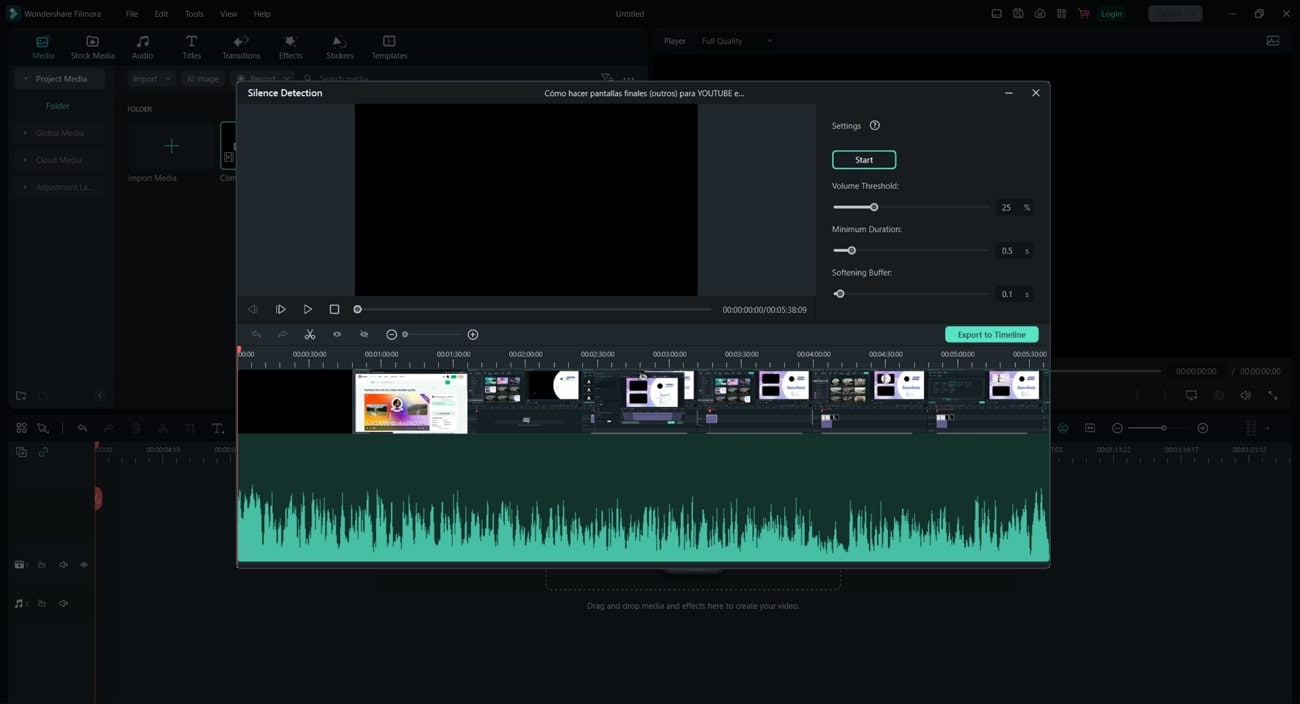
3. オートモンタージュ
音声も含まれるビデオを編集していて、適切に同期されていない場合は、視聴体験に問題が発生する可能性があります。ただし、Filmora を使用すると、オーディオをビデオと同期して、より魅力的なものにすることができます。ビデオエディターは自動化された方法でオーディオを同期できるため、すべてを手動で調整する必要はありません。
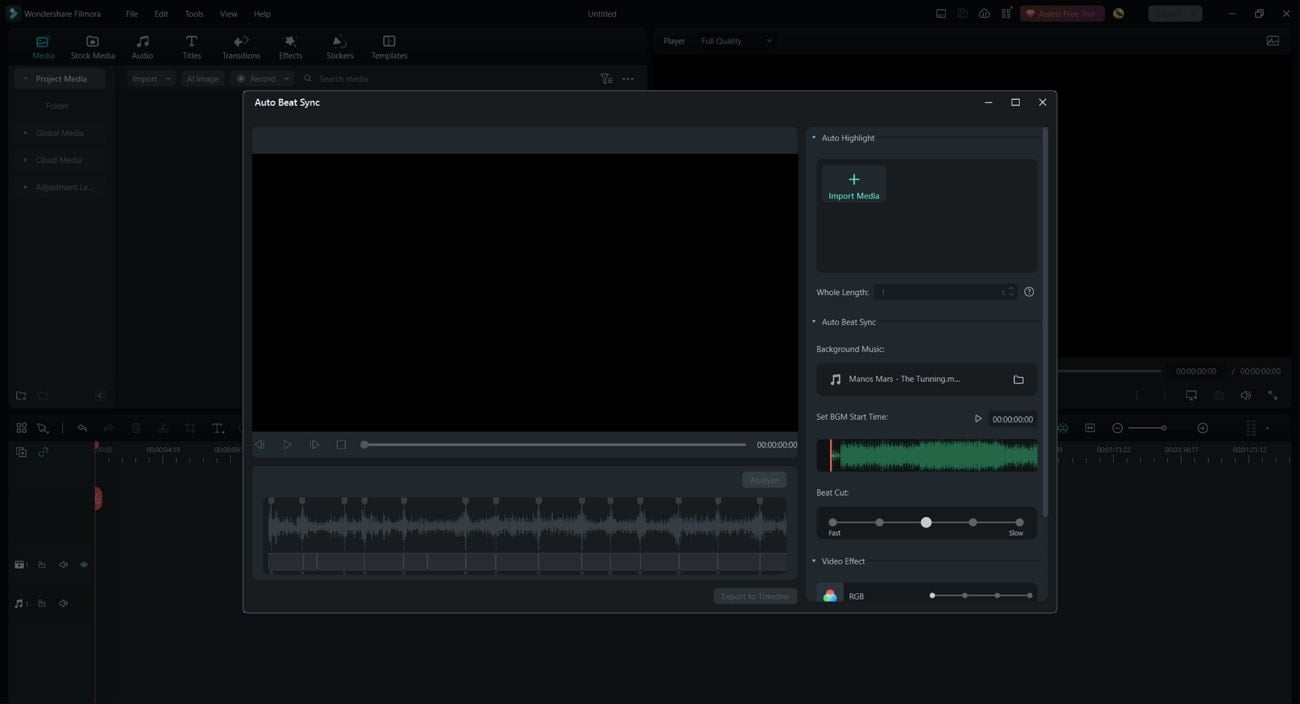
4.自動字幕起こし
これは、時間と労力の両方を節約できるため、Filmora の最も革新的な機能の 1 つです。これを使用すると、数回タップするだけで、任意の長さのビデオを書き起こすことができます。また、正確な精度で字幕を生成するのにも役立ちます。25 以上の言語をサポートしているので、何も心配する必要はありません。
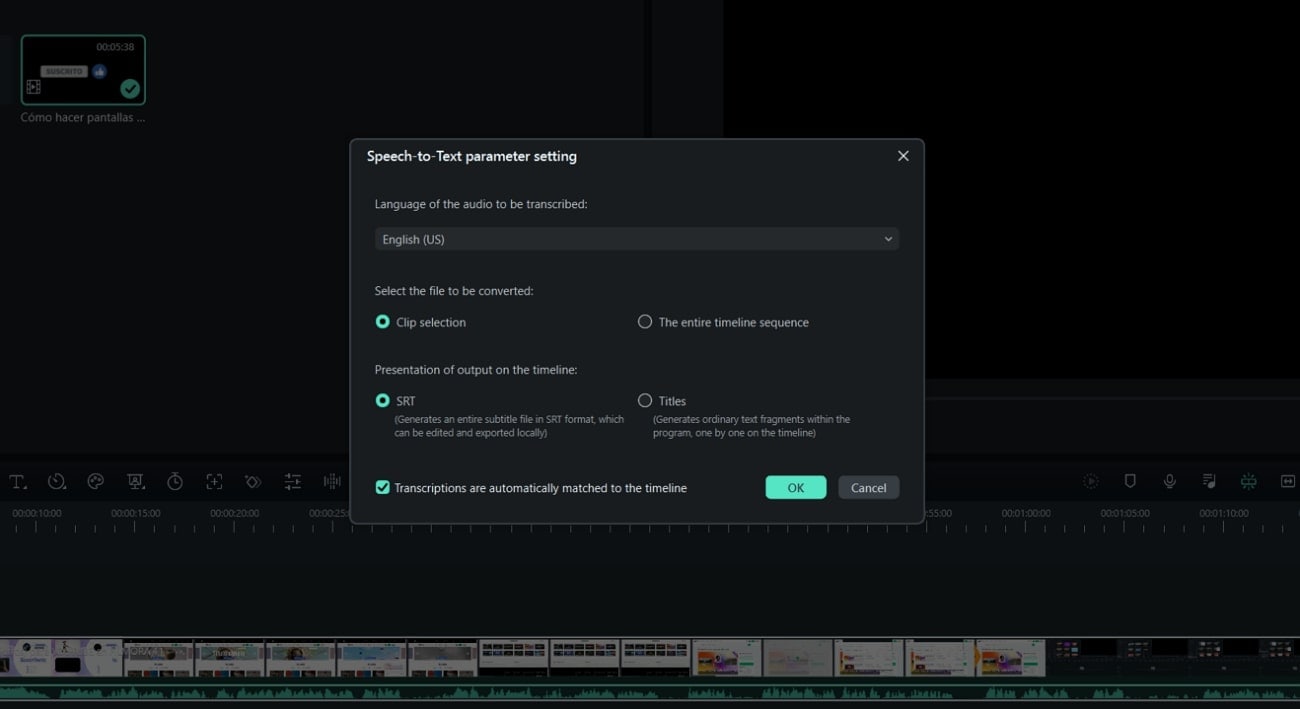
5.テキスト読み上げ
音声をテキストに変換するだけでなく、Filmora を使用してテキストを音声に変換することもできます。どのようなテキスト ファイルを変換したいとしても、このツールはすべての作業に役立ちます。さらに、言語、不透明度、ピッチ、音声スタイルも選択できます。
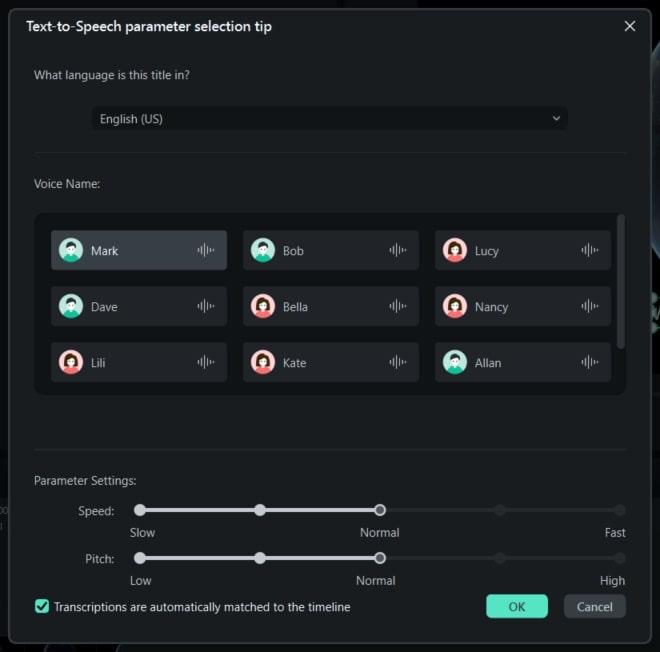
6. AIオーディオストレッチ
この機能を使用すると、オーディオ トラックのタイミングを変更し、ビデオの長さに合わせることができます。最良の点の 1 つは、AI の力でオーディオを管理できるため、オーディオを手動で調整する必要がないことです。さらに、これをロスレス品質で実行することもできるため、非常に有益です。
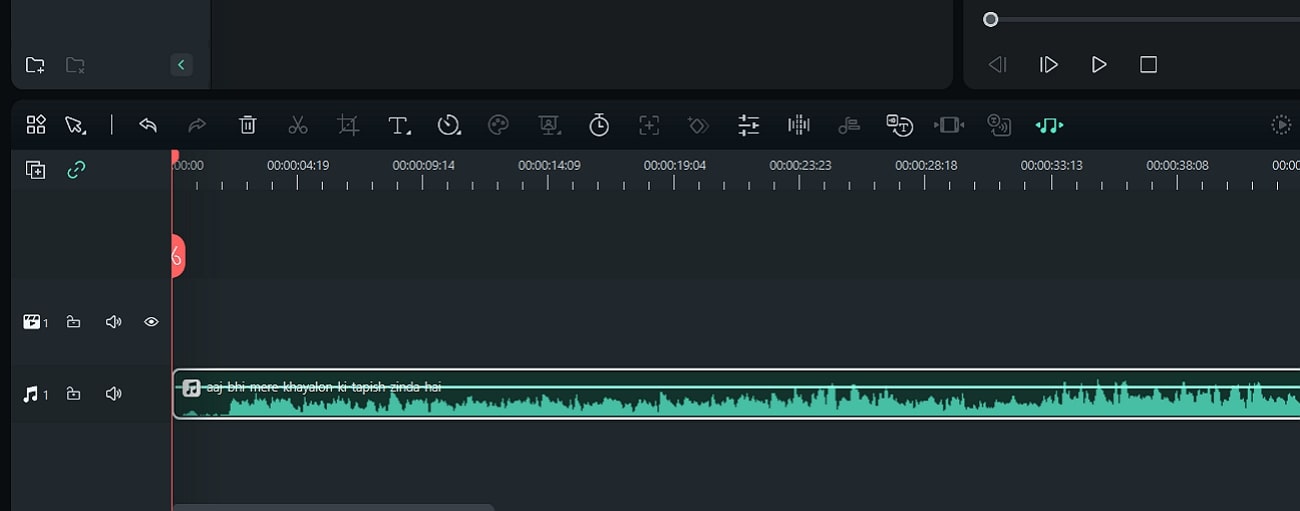
7.AIノイズ除去
バックグラウンドノイズは、オーディオの魅力に悪い影響を与える可能性があります。この機能を使用すると、シンプルなスライダーを使用してオーディオから不要なノイズを除去できます。したがって、この直感的な機能を使用してオーディオをより最適化することができます。
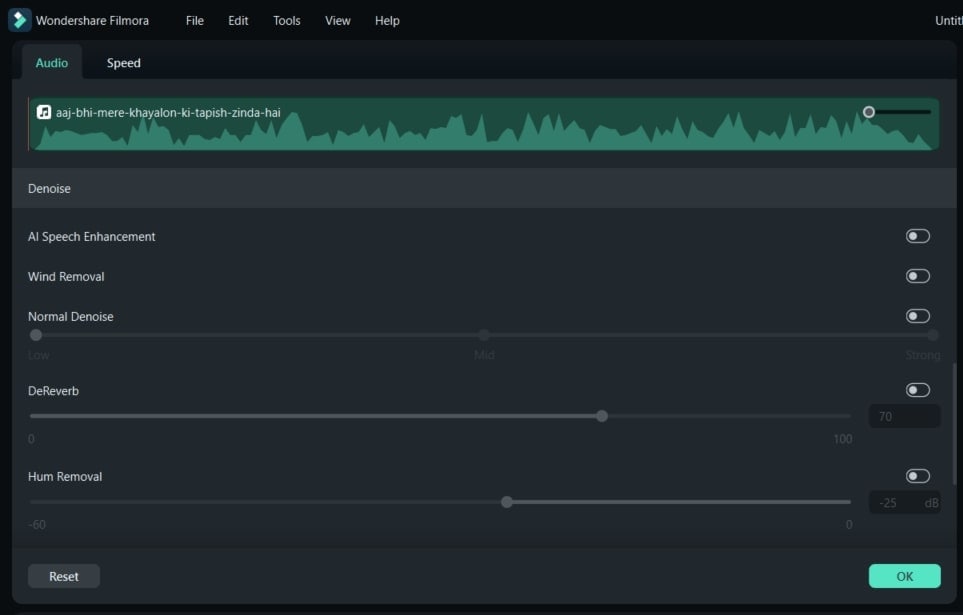
パート 3: Wondershare Filmora の一流の AI オーディオ機能の使用方法
Wondershare Filmora は高度な機能を提供しており、操作が難しいと思われている方がいるかもしれません?実際はFilmora のインターフェースがとても分かりやすく、操作が簡単なので心配する必要はありません。以下の手順から、Filmora のオーディオ編集テクニックの一部を学ぶこともできます。
素晴らしい AI オーディオ ストレッチおよびノイズ除去ツールが登場!
1. Filmora で AI オーディオ ストレッチを実行する方法:
ステップ 1ファイルをインポートしてオーディオをストレッチします
まず、Filmora でエディタを起動し、「メディアをインポート」ボタンをクリックします。次に、「タイムライン」にファイルを追加し、追加したファイルを左クリックします。次に、「オーディオストレッチ」オプションをクリックします。
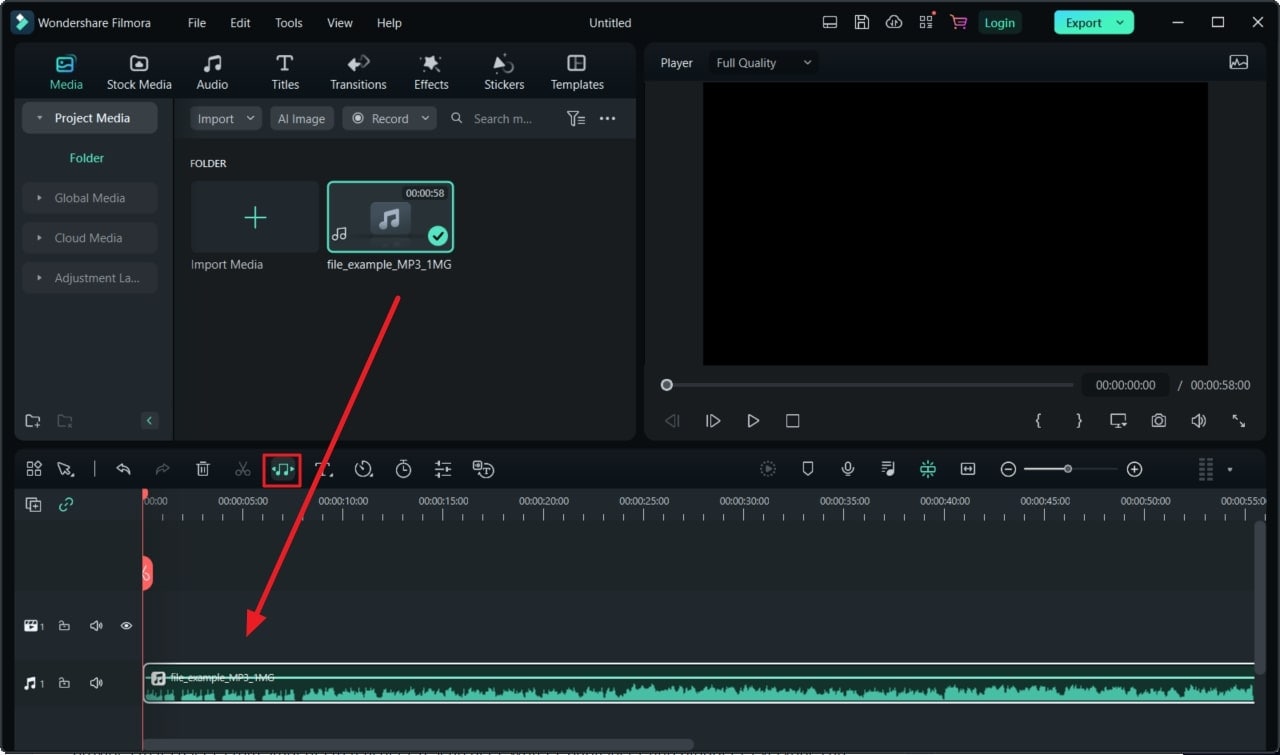
ステップ 2デバイス内のストレッチオーディオをエクスポートする
他のオーディオ メトリクスを管理し、[エクスポート] ボタンをクリックします。再度、「エクスポート設定」をカスタマイズし、「エクスポート」ボタンをクリックします。
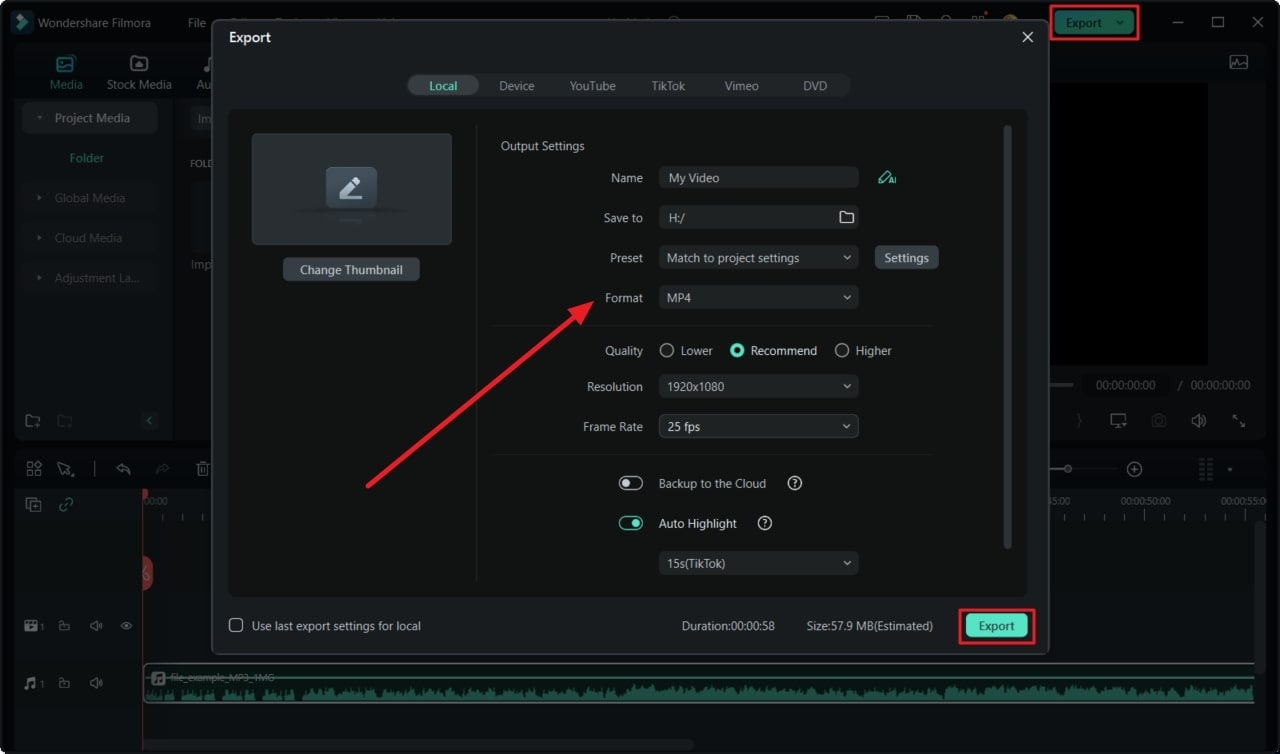
2. Filmora でオーディオダッキングを実行する方法
ファイルを追加してオーディオダッキングを実行する手順
まず、オーディオダッキングを実行するファイルを追加します。次に、そのファイルを「タイムライン」に追加し、右クリックします。「オーディオを調整する」オプションをクリックし、設定パネルから「オーディオダッキング」を切り替えます。
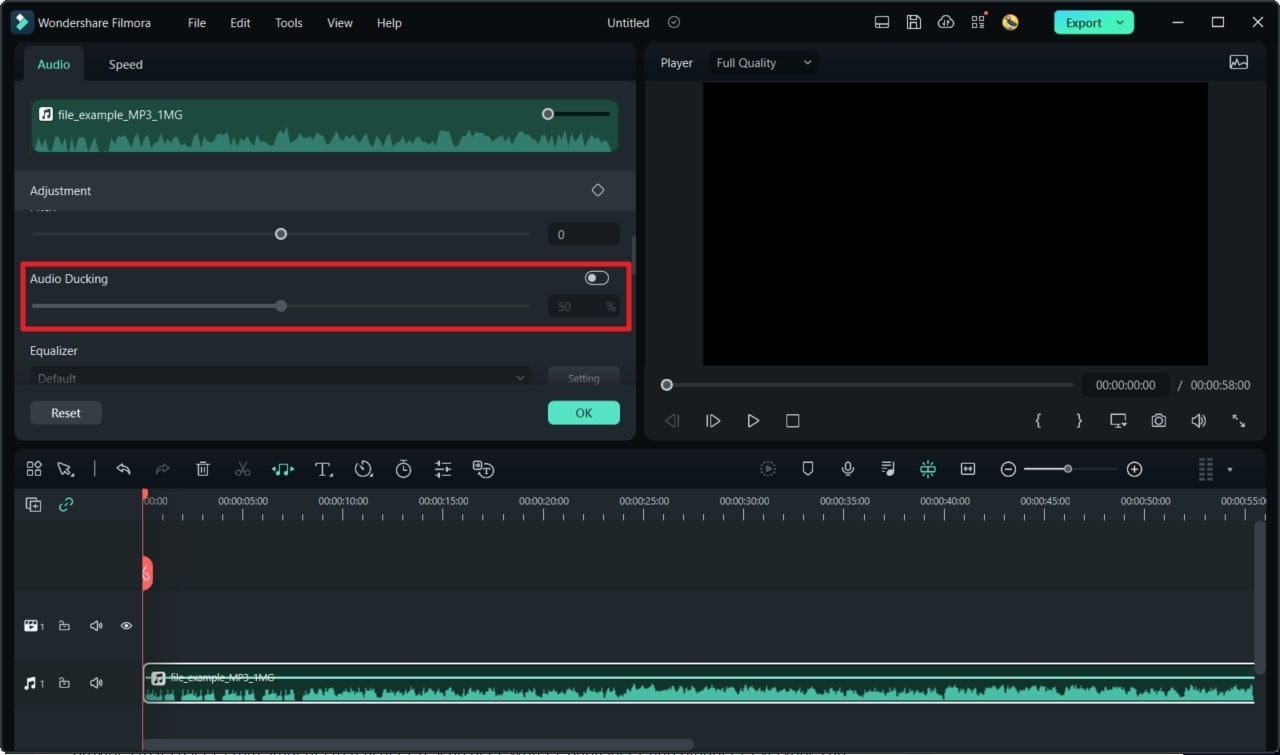
結論
Jukebox OpenAIなどの革新的なツールを使用して新しい音楽を作成することは容易です。このようなツールは、さまざまな目的で音楽を生成するのに役立ちます。上記の説明から、このツールの動作やその他の指標について学ぶこともできました。
加えてWondershare Filmoraという最高のオーディオおよびビデオ エディターのデモも行いました。オーディオ エディターからその使用手順まで、上記の説明からすべてを学ぶことができます。







役に立ちましたか?コメントしましょう!